Bạn muốn chia sẻ dữ liệu từ cơ sở dữ liệu Access mà không cho người khác trực tiếp thao tác trên đó? Báo cáo (report) chính là giải pháp! Report giúp trình bày dữ liệu một cách trực quan, dễ đọc và chuyên nghiệp hơn. Trong Access, việc tạo, chỉnh sửa và in báo cáo từ query hoặc bảng dữ liệu rất đơn giản. Bài viết này sẽ hướng dẫn bạn chi tiết cách thực hiện trong Access 2016.
Từ khóa: tạo báo cáo access, chỉnh sửa báo cáo access, in báo cáo access, report access 2016, hướng dẫn access
Tạo Báo Cáo Mới trong Access 2016
Để tạo báo cáo mới, hãy làm theo các bước sau:
Mở dữ liệu nguồn: Mở bảng dữ liệu hoặc query chứa dữ liệu bạn muốn sử dụng cho báo cáo. Ví dụ, chúng ta muốn tạo báo cáo danh sách bánh quy đã bán, nên mở query “Cookies Sold”.
 Query Cookies Sold trong Access
Query Cookies Sold trong AccessChọn lệnh Report: Trên thanh Ribbon, chọn tab “Create”, tìm mục “Reports” và click chọn lệnh “Report”.
 Lệnh Report trong Access
Lệnh Report trong AccessAccess tự động tạo báo cáo: Access sẽ tự động tạo một báo cáo dựa trên dữ liệu nguồn bạn đã chọn.
Chỉnh sửa kích thước: Nếu dữ liệu bị tràn sang trang kế tiếp, hãy chỉnh sửa kích thước các cột bằng cách click và kéo thả chuột vào góc của ô cho đến khi vừa vặn.
 Chỉnh sửa kích thước cột trong báo cáo Access
Chỉnh sửa kích thước cột trong báo cáo AccessLưu báo cáo: Click nút “Save” trên thanh công cụ Truy cập nhanh, đặt tên cho báo cáo và bấm “OK”.
 Lưu báo cáo trong Access
Lưu báo cáo trong Access
Bạn cũng có thể phân loại và lọc dữ liệu trong báo cáo bằng cách click chuột phải vào cột cần thao tác và chọn tùy chọn từ menu.
Xóa Đề Mục Khỏi Báo Cáo Access
Để xóa các đề mục không cần thiết trong báo cáo:
Chọn và xóa: Click chọn bất kỳ ô nào trong cột cần xóa, sau đó nhấn phím “Delete”. Nhớ xóa cả phần tiêu đề của cột bằng cách click chọn tiêu đề và nhấn “Delete”.
 Xóa cột trong báo cáo Access
Xóa cột trong báo cáo Access Xóa tiêu đề cột trong báo cáo Access
Xóa tiêu đề cột trong báo cáo Access
In và Chỉnh Sửa Báo Cáo trong Print Preview
Chức năng Print Preview cho phép xem trước báo cáo trước khi in, chỉnh sửa bố cục và lưu báo cáo dưới định dạng khác.
In báo cáo:
Mở Print Preview: Trong tab “Home”, click vào lệnh “View” và chọn “Print Preview”.
 Mở Print Preview trong Access
Mở Print Preview trong AccessChỉnh sửa bố cục (tùy chọn): Sử dụng các lệnh trên thanh Ribbon để chỉnh sửa kích thước trang, lề và chiều giấy.
 Chỉnh sửa bố cục trong Access
Chỉnh sửa bố cục trong AccessIn: Nhấn lệnh “Print”.
 Lệnh Print trong Access
Lệnh Print trong AccessThiết lập thông số in: Trong hộp thoại “Print”, thiết lập các thông số in và click “OK”.
Lưu báo cáo dưới định dạng khác:
Mở Print Preview: Trong tab “Home”, click vào lệnh “View” và chọn “Print Preview”.
Chọn định dạng lưu: Trên thanh Ribbon, tìm mục “Data” và chọn định dạng tệp cần lưu (Excel, PDF, Text…). Click “More” để lưu dưới dạng Word hoặc HTML.
 Lựa chọn định dạng lưu trong Access
Lựa chọn định dạng lưu trong AccessChọn đường dẫn lưu: Trong hộp thoại xuất hiện, chọn đường dẫn lưu tệp.
Đặt tên và lưu: Điền tên cho tệp mới và bấm “Publish”.
 Lưu báo cáo dưới định dạng khác trong Access
Lưu báo cáo dưới định dạng khác trong AccessHoàn tất: Click “Close” sau khi lưu thành công.
Đôi khi hộp thoại “Export Wizard” sẽ xuất hiện. Hãy làm theo hướng dẫn để xuất tệp.


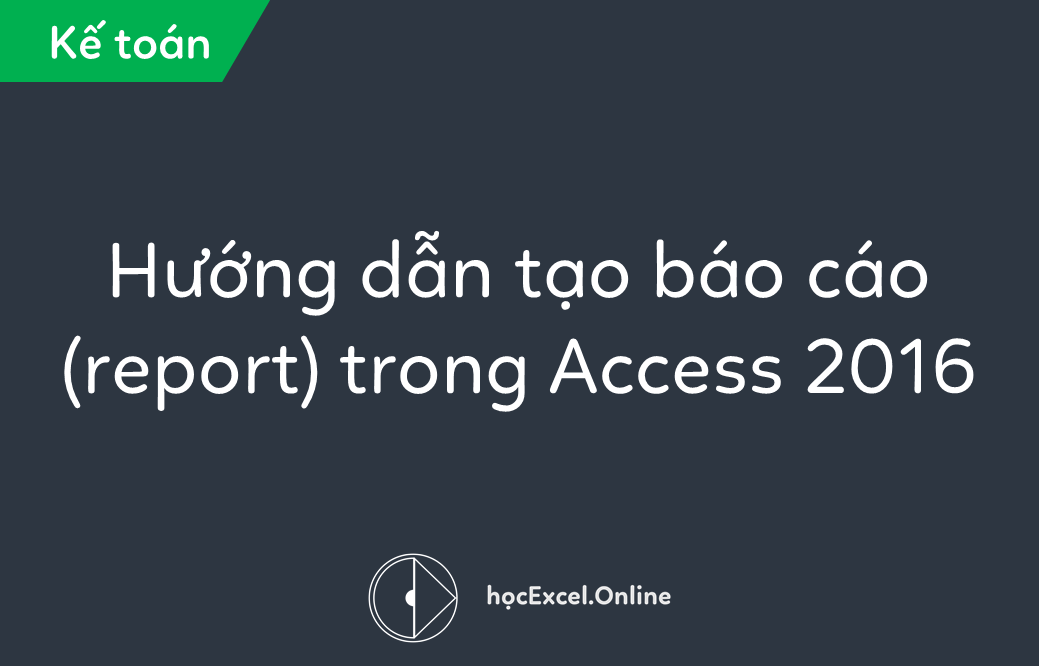
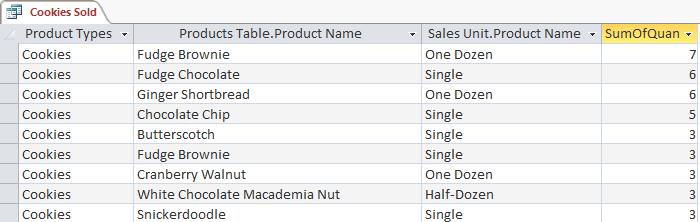 Query Cookies Sold trong Access
Query Cookies Sold trong Access Lệnh Report trong Access
Lệnh Report trong Access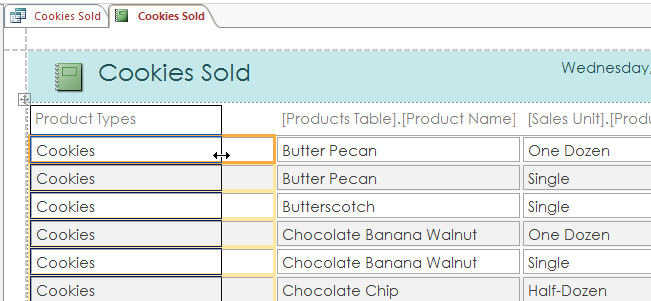 Chỉnh sửa kích thước cột trong báo cáo Access
Chỉnh sửa kích thước cột trong báo cáo Access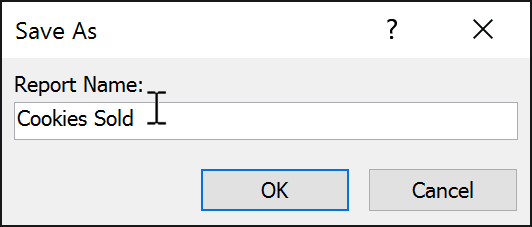 Lưu báo cáo trong Access
Lưu báo cáo trong Access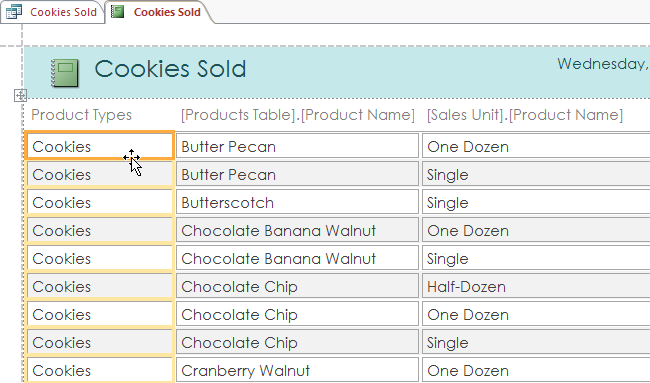 Xóa cột trong báo cáo Access
Xóa cột trong báo cáo Access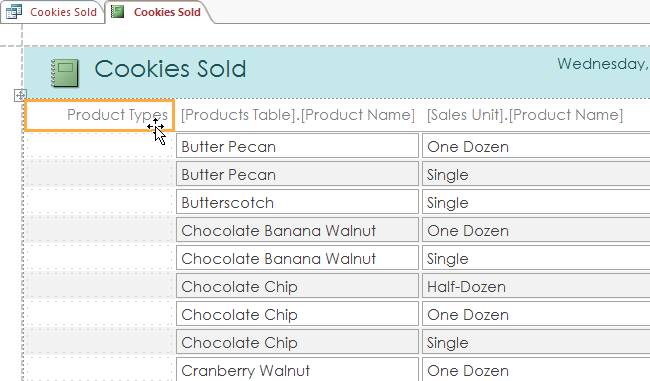 Xóa tiêu đề cột trong báo cáo Access
Xóa tiêu đề cột trong báo cáo Access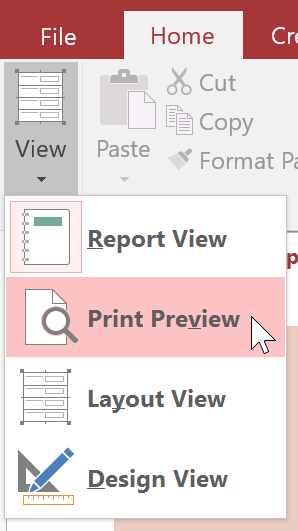 Mở Print Preview trong Access
Mở Print Preview trong Access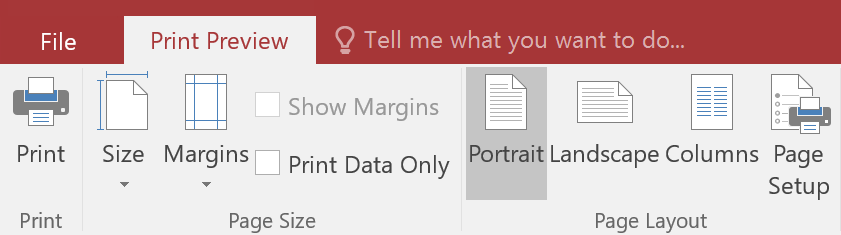 Chỉnh sửa bố cục trong Access
Chỉnh sửa bố cục trong Access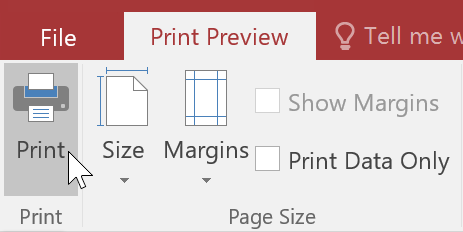 Lệnh Print trong Access
Lệnh Print trong Access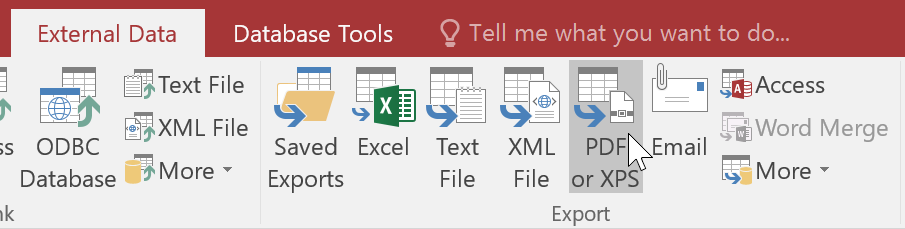 Lựa chọn định dạng lưu trong Access
Lựa chọn định dạng lưu trong Access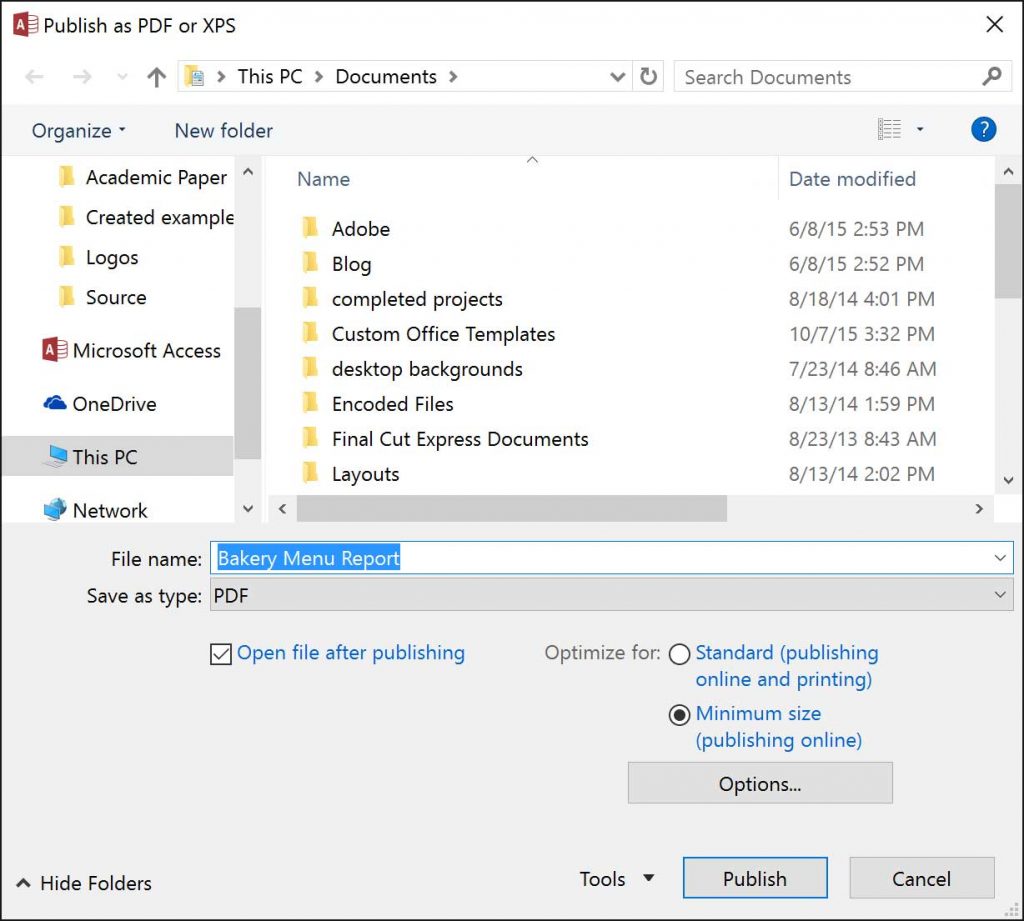 Lưu báo cáo dưới định dạng khác trong Access
Lưu báo cáo dưới định dạng khác trong Access










Discussion about this post